WordPress ile Üyelik Sitesi Nasıl Oluşturulur (Kolayca)
Yayınlanan: 2019-05-16WordPress ile nasıl üyelik sitesi oluşturacağınızı mı çözmeye çalışıyorsunuz?
Üyelik siteleri, web sitenizin gelirini hızla artırabilmeniz için kullanıcılardan kısıtlı içeriğe erişim için ücret almanıza olanak tanır.
Bu yazıda, WordPress kullanarak nasıl kolayca üyelik sitesi oluşturabileceğinizi tam olarak göstereceğiz.
WordPress Üyelik Sitesi Nedir?
Bir üyelik sitesi, ziyaretçileri sitenizdeki belirli alanlara veya içeriğe erişmek için ödeme yapmaya davet eder. Sitenizin içeriğinin, indirmelerin, forumların, çevrimiçi kursların, destek ekibinin ve daha fazlasının tümüne veya bir kısmına erişimi kısıtlamanıza olanak tanır.
Üyelik siteleri, insanların web siteleriyle çevrimiçi para kazanmaları için giderek daha popüler ve kolay bir yoldur.
WordPress Üyelik Sitesi Oluşturmanın Faydaları Nelerdir?
Web sitenizin yalnızca kendi üyelerinize sahip olmasını düşünmek isteyebileceğiniz birçok neden vardır. Üyelik sitesi oluşturmanın en popüler avantajlarından bazıları şunlardır:
- Daha fazla gelir. Üyelik web siteleri, yinelenen bir faturalandırma modeli kullanır; bu, her ay daha fazla ziyaretçi kaydolduğunda büyüyen sabit bir gelir akışı oluşturabileceğiniz anlamına gelir. Bu, özellikle zaten bağlı kuruluş satışları ve reklamcılığı kullanıyorsanız, gelirinizi artırmanıza yardımcı olabilir.
- Az iş. İçeriğinizin sizin için çalışmasını sağlayın. Üyelik siteleri, bir kez premium içerik oluşturup ardından yalnızca isterseniz ekleyerek pasif gelirinizi artırmanın harika bir yoludur. Bir kez harika bir üyelik sitesi oluşturursanız, içeriğinizi güncellemeye veya üyelerinizle etkileşime geçmeye karar vermedikçe, büyütmeye devam etmek için daha fazlasını yapmanız gerekmez.
- Otorite kurmak. İçeriği bir üyelik planıyla kısıtladığınızda, ziyaretçiler premium içeriğinizin değerli olduğunu ve bu konuda uzman olduğunuzu kolayca anlayacaktır.
- E-posta Listenizi Büyütün. E-posta listenize kayıtlı kullanıcılar eklediğinizde, onu sitenize zaten aşina olan ve e-postalarınızla etkileşime girme olasılığı daha yüksek olan ilgili ziyaretçilerle dolduracaksınız. Bu, e-posta pazarlama çabalarınızı artırmanıza yardımcı olacaktır.
WordPress için En İyi Üyelik Eklentisi Nedir?
WordPress için birçok harika üyelik eklentisi var.
WPForms Kullanıcı Kaydı Eklentisi ile, ziyaretçilerinizin bir WordPress hesabına kolayca kaydolmalarını sağlamak için kayıt formları oluşturabilirsiniz. Bunları otomatik olarak e-posta listenize ekleyebilir, hoş geldiniz e-postaları gönderebilir ve hatta hesaplarını etkinleştirebilirsiniz.
Ancak, daha kapsamlı bir üyelik web sitesi eklentisi arıyorsanız, MemberPress kullanmalısınız.
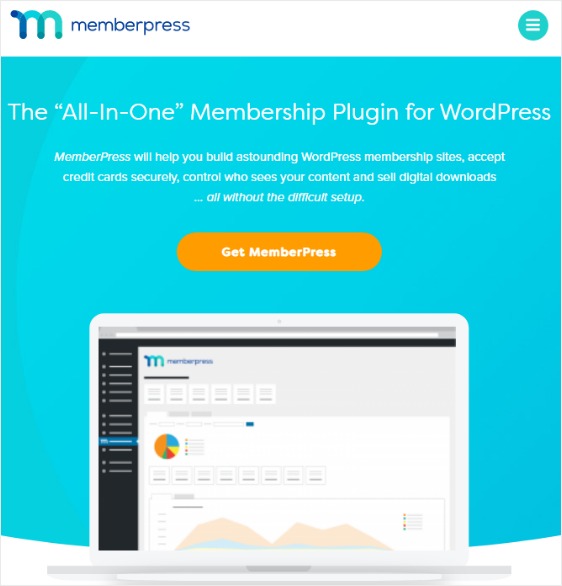
Kullanımı kolay olduğu, WPForms ile harika çalıştığı ve piyasadaki en popüler üyelik eklentilerinden biri olduğu için tavsiye ediyoruz.
WordPress ile Üyelik Sitesi Nasıl Oluşturulur
Kendinize bir üyelik web sitesini nasıl oluştururum diye soruyorsunuz? Şimdi WordPress ve MemberPress ile nasıl üyelik sitesi oluşturulacağına bir göz atalım.
- MemberPress Eklentisini Kurun
- Ödeme Yöntemlerinizi Ayarlayın
- Üyelik Düzeyleri Oluşturun
- Erişim Kurallarını Ayarlayın
- Üyelere Özel İçerik Oluşturun
- Fiyatlandırma Sayfası Oluşturun
- Kayıt ve Giriş Formları Ekle
Adım 1: MemberPress Eklentisini Kurun
MemberPress eklentisini yükleyip etkinleştirerek başlamak isteyeceksiniz. İşte bir WordPress eklentisinin nasıl kurulacağına dair adım adım bir kılavuz.
Ardından, Pano bildiriminde eklentinin seçenekler sayfasının bağlantısını tıklayın.

Ayrıca bu sayfaya MemberPress » Seçenekler'e giderek de erişebilirsiniz .
Şimdi, tüm ayarları beğeninize göre yapılandırın.
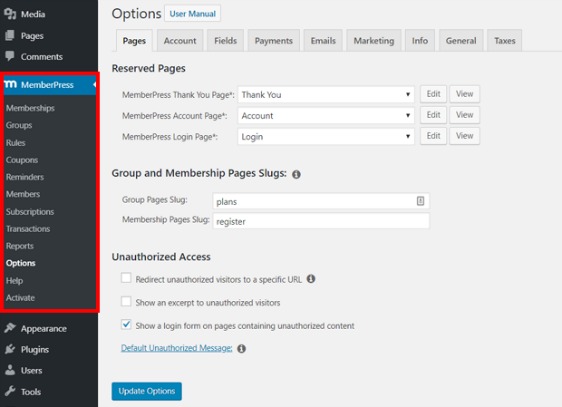
2. Adım: Ödeme Yöntemlerinizi Ayarlayın
Ardından, üyelik sitenizde kullanmak istediğiniz ödeme ağ geçitlerini ayarlamak için seçenekler sayfasındaki Ödemeler sekmesine tıklayın.
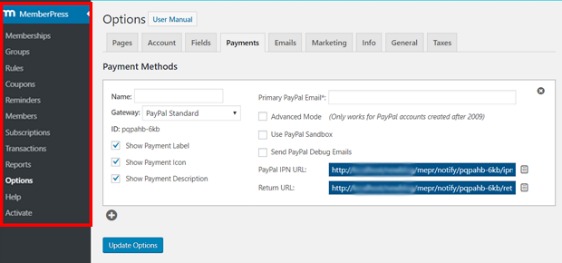
ÜyePress, ödeme ağ geçidiniz olarak Stripe, PayPal ve Authorize.net ile ödeme kabul etmenizi sağlar. Birden fazla ödeme ağ geçidi kurmaktan çekinmeyin veya yalnızca birine bağlı kalın.
En popüler 2 seçeneğin derinlemesine bir karşılaştırması için Stripe vs Paypal makalemize bakın.
3. Adım: Üyelik Düzeyleri Oluşturun
Artık MemberPress ayarlarınızın tamamı yapılandırıldığına göre, bir sonraki adım ziyaretçilerin satın alması için üyelik seviyeleri oluşturmaktır.
Her seviye farklı fiyatlandırmaya, özelliklere ve içeriğe sahip olabilir. Neyse ki, MemberPress ile sınırsız üyelik seviyeleri yapabilirsiniz.
Bunu yapmak için, soldaki Gösterge Tablosu menüsünden MemberPress » Üyelikler'e gidin ve ardından Yeni Ekle düğmesine tıklayın.
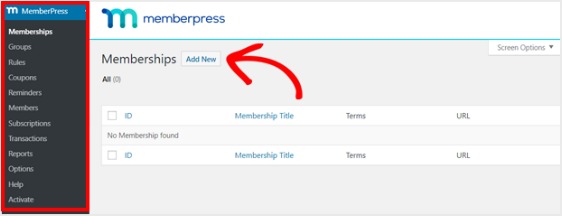
Ardından, düzenleyiciye üyelik seviyeniz için bir başlık ve açıklama girin. Ardından sağdaki Üyelik Koşulları bölümünden fiyatı, fatura türünü ve erişim süresini ayarlayın.
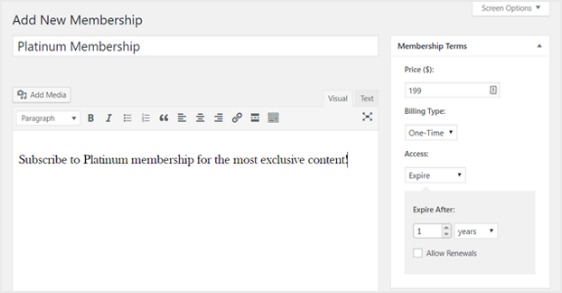
Bundan sonra, istediğiniz şekilde özelleştirmek için Üyelik Seçenekleri bölümüne gitmek isteyeceksiniz. İzinleri ve Fiyat Kutusunu da yapılandırmak için diğer sekmelere tıklamayı unutmayın.
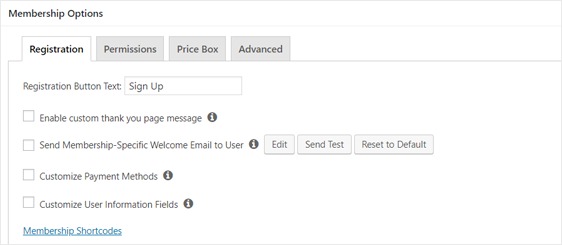
Ardından, üyelik düzeyinizi yayınlayın.
4. Adım: Erişim Kurallarını Ayarlayın
Üyelik web sitenizde erişimi nerede ve kime kısıtlamak istediğinizi tanımladığınızdan emin olmak isteyeceksiniz. Yani bunu yapmak için kurallar oluşturmanız gerekir.
Sol paneldeki MemberPress » Kurallar'a gidin ve Yeni Ekle'yi seçin.
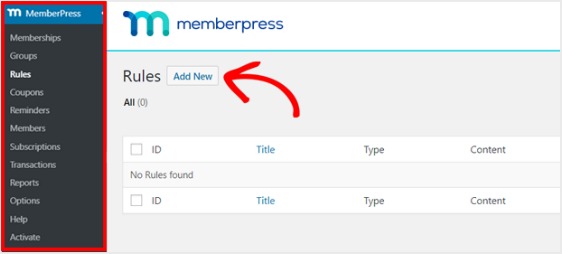
Şimdi görünen ekranda, içeriğinizi önceden oluşturduğunuz üyelik seviyelerine bağlamak için yeni bir kural oluşturun.
Örneğin, belirli bir kategori altındaki tüm içeriğin yalnızca en pahalı 2 üyelik planına sahip kullanıcılar tarafından erişilebilir olmasını seçebilirsiniz. Bu örnekte, Gelişmiş WordPress Kılavuzu kategorisini seçtik.
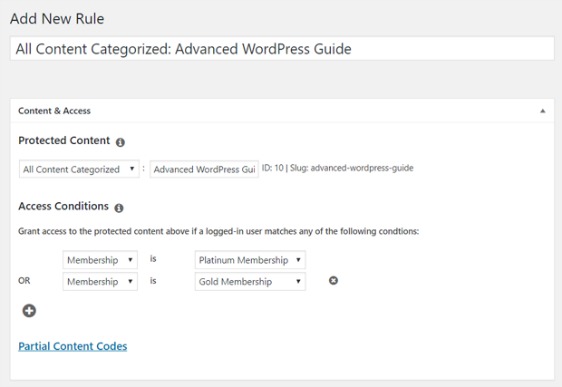
Sonraki Damlama/Son kullanma ayarlarına gidin.
Damla seçeneğini etkinleştirmeyi seçerseniz, bu, içeriği kademeli olarak serbest bırakmanıza olanak tanır.
Öte yandan, Süre Sonu seçeneği, içeriğin artık mevcut olmadığı zamanı seçmenize olanak tanır.
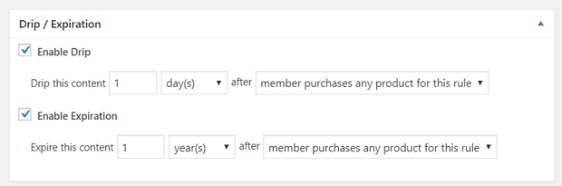

Her şey istediğiniz gibi göründüğünde kuralınızı kaydedin. Şimdi daha fazla kural oluşturmak için bu adımı tekrarlayabilirsiniz.
Adım 5: Üyelere Özel İçerik Oluşturun
Ardından, üye sitenize kaydolduktan sonra insanlara sunabileceğiniz premium içeriğe sahip olmanız için üyelere özel içerik oluşturmak isteyeceksiniz.
Bir gönderi veya sayfa ile içerik ekleyebilirsiniz. Bu örnek için, son adımda oluşturduğumuz erişim kuralına bağlanacak içerik oluşturacağız.
Yeni bir gönderi oluşturun ve istediğiniz içeriği buna ekleyin. Ardından, Gelişmiş WordPress Kılavuzu kategorisini seçin.
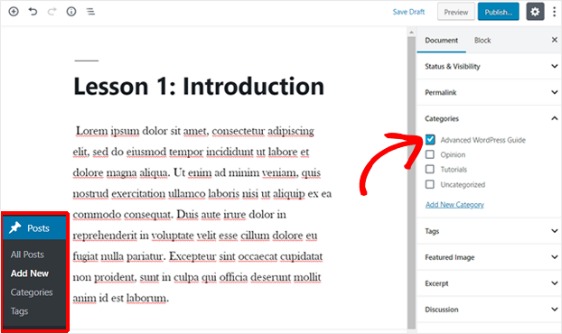
Ardından, MemberPress Yetkisiz Erişim bölümüne gidin. Burada, üye olmayanların (kayıtlı olmayan kullanıcılar) bu içeriğe erişmeye çalıştıklarında ne göreceklerini ayarlayabilirsiniz.
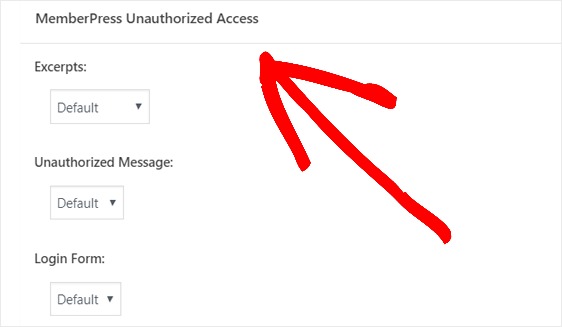
Ve her şey istediğiniz gibi yapılandırıldığında sayfanızı yayınlayın. Ardından, hangi içerik erişiminin belirli üyelik seviyeleriyle sınırlı olduğunu görmek için Gönderiler » Tüm Gönderiler'e gidebilirsiniz.
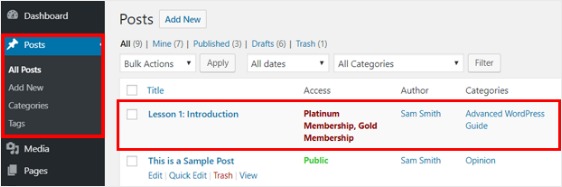
Yerleşik Kurslar eklentisiyle çevrimiçi kurslar da oluşturabilirsiniz. Görsel kurs oluşturucu ile kurs müfredatınızı oluşturmak kolaydır. WordPress blok düzenleyicisinin üzerine inşa edilmiştir, bu nedenle yukarıdaki adımlara benzer bir işlemdir.
6. Adım: Bir Fiyatlandırma Sayfası Oluşturun
Bu sonraki adımda, site ziyaretçilerinizin farklı üyelik planlarınızı görüp kaydolabilmeleri için bir fiyatlandırma sayfası oluşturmak isteyeceksiniz. ÜyePress, bunu Gruplar ayarlarından kolayca yapmanızı sağlar.
Soldaki panele gidin ve MemberPress » Groups öğesini seçin. Ardından, Yeni Ekle düğmesine tıklayın.
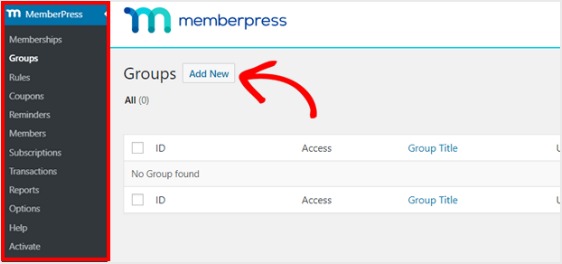
İnsanların sayfanın ne hakkında olduğunu bilmeleri için grubunuza 'Fiyatlandırma Planları' gibi bir ad verin. Bundan sonra, Grup Seçenekleri bölümüne gidin. Buradan, fiyatlandırma sayfanızda göstermek istediğiniz üyelikleri ekleyebilirsiniz. Bu sayfada fiyatlandırma sayfası temasını da değiştirebilirsiniz.
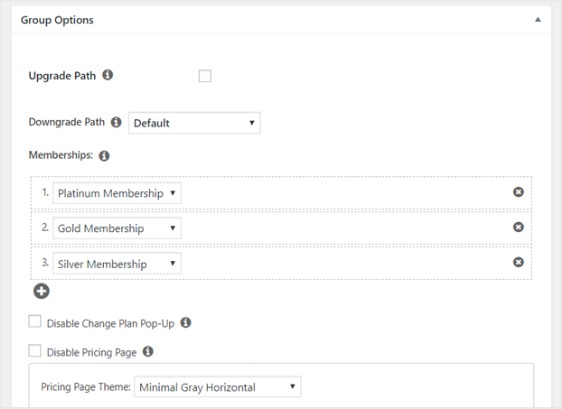
Şimdi hazır olduğunuzda bu sayfayı yayınlayın ve kontrol etmek için önizleyin.
Bir fiyatlandırma sayfasının varsayılan WordPress Twenty Nineteen temasında nasıl görüneceğine dair bir örnek:
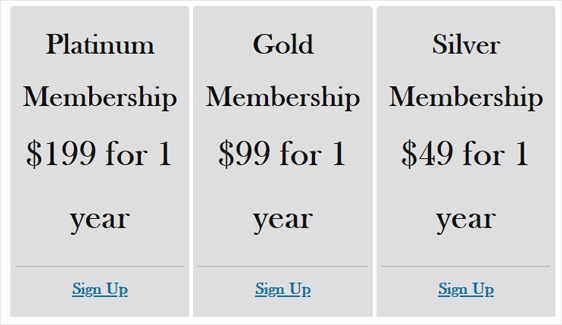
Şimdi, fiyatlandırma sayfanızın göründüğünden emin olmak için, üyelere özel içeriğe erişmeye çalıştıklarında kayıtlı olmayan kullanıcıları bu sayfaya yönlendirmek için MemberPress'i kurmak istiyorsunuz. Başka bir deyişle, premium içeriğinize erişmek için ödeme yapmamış biri bunu denediğinde, bir satış sayfasına gönderilir.
Bunu yapmak için, MemberPress » Gruplar'a dönün ve grubun URL'sini kopyalayın.
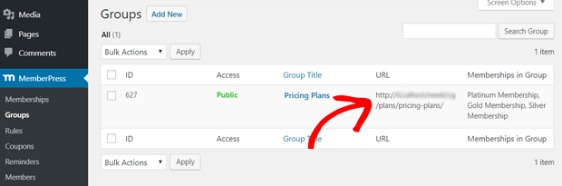
Ardından, MemberPress »Seçenekler'e gidin ve Yetkisiz Erişim bölümüne gidin. Bundan sonra, Yetkisiz ziyaretçileri belirli bir URL'ye yönlendir'in yanındaki kutuyu işaretleyin ve URL'yi aşağıdaki kutuya yapıştırın.
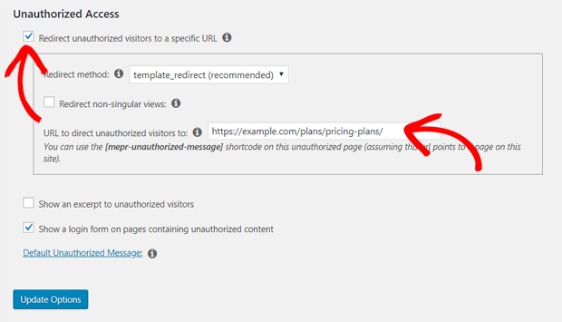
Son olarak, bu adımı tamamlamak için Güncelleme Seçenekleri düğmesini seçin, böylece kayıtlı olmayan kullanıcılar yeniden yönlendirilecektir.
7. Adım: Kayıt ve Giriş Formlarını Ekleyin
Şimdi her şey neredeyse ayarlandı. Bu yüzden son adım, insanların erişebilmesi için üyelik sitenize kayıt ve giriş formları eklemektir.
Bunu bir widget ile yapalım. Sol taraftaki panelden Görünüm » Widget'lar'a gidin ve MemberPress oturum açma widget'ını istediğiniz widget'a hazır alana sürükleyin.
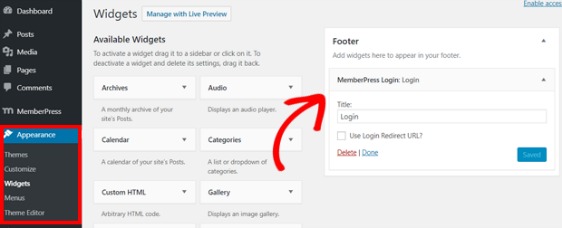
Ardından, insanların gerçekten kaydolabilmesi için fiyatlandırma sayfası URL'nizi gezinme menüsüne eklemeniz gerekir.
Bu yüzden Görünüm » Menüler'e gidin ve yeni bir menü oluşturun veya mevcut bir menü seçin.
Bundan sonra, Gruplar altında soldan Fiyatlandırma Planları'nı seçin ve Menüye Ekle düğmesine tıklayın.
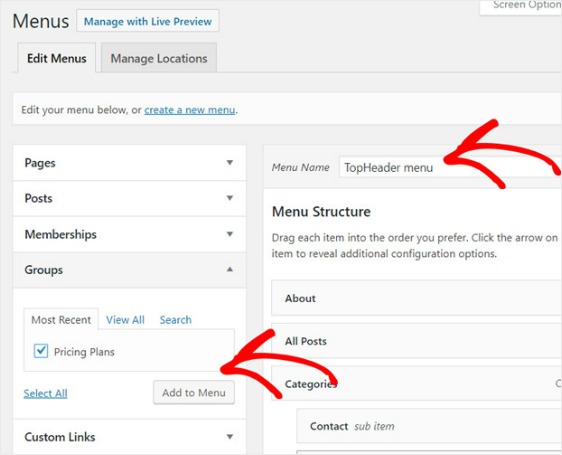
Fiyatlandırma sayfanız Menü Yapısının altında göründüğünde, istediğiniz yere yeniden düzenlemek için sürükleyin ve ardından Kaydet'e tıklayın.
Ve bu kadar! Üyelik sitenizi WordPress ile başarıyla oluşturdunuz.
Üyelerinizle İlgili Analizler Nasıl Elde Edilir?
Ve artık bir üyelik web siteniz olduğuna göre, iyi bakmak isteyeceğiniz gelişen ve büyüyen bir topluluğa sahip olacaksınız.
Bir sonraki adımınız, daha fazla trafik ve daha fazla kayıt almak için üyelik sitenizi optimize etmektir. Üyelik sitenizin istatistiklerine göz atmak için MonsterInsights'ı kullanabilirsiniz.
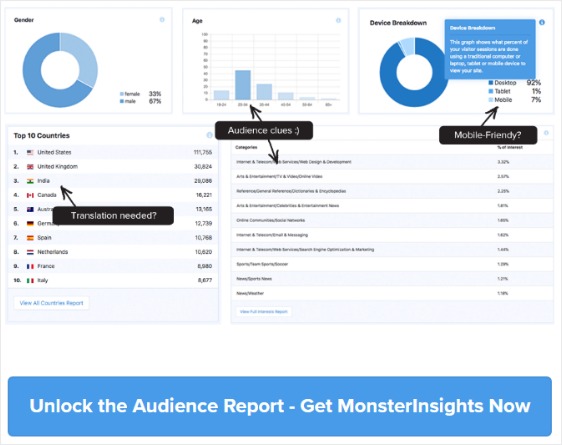
MonsterInsights, WordPress için en iyi Google Analytics eklentisidir. Kayıtlı kullanıcılarınızın ne yaptığı, işlemleriniz ve daha fazlası hakkında derinlemesine bilgi edinmek için bu eklentiyi kullanabilirsiniz.
Sitenizin Üyelik Kayıtlarını Nasıl Artırırsınız?
Benzer şekilde, sitenizdeki üyelik kayıtlarınızı artırmaya da odaklanmak isteyeceksiniz.
E-posta listenizi oluşturmak ve insanlara üyelik siteniz hakkında bilgi vermek için OptinMonster yazılımını kullanabilirsiniz. Bir işletmenin çevrimiçi topluluklarını ayda 30.000 üye ile büyütmek için OptinMonster'ı kullandığı bu vaka çalışmasına göz atın!
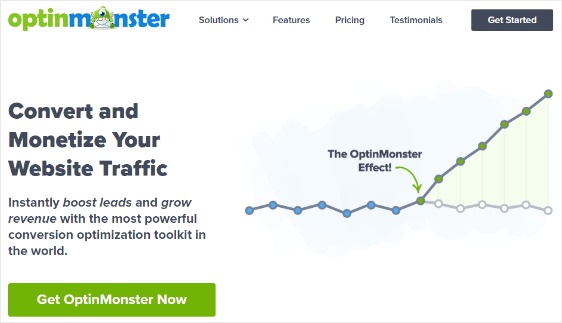
Ayrıca bir WordPress çekilişi düzenlemeyi ve kazanana biraz viral ilgi çekmek için ücretsiz bir temel üyelik vermeyi düşünebilirsiniz.
WordPress Üyelik Sitesi Oluşturma Üzerine Son Düşünceler
İşte buyur. Artık bir üyelik eklentisi kullanarak WordPress ile nasıl üyelik sitesi oluşturacağınızı biliyorsunuz.
Çevrimiçi gelirinizi artırmanın daha da fazla yolunu okumak ister misiniz? İşletmenizi çevrimiçi ortamda büyütmek için WPForms güç tüyoları hakkındaki bu makaleye göz atın.
Peki ne bekliyorsun? En güçlü WordPress form eklentisini bugün kullanmaya başlayın.
Bu makaleyi beğendiyseniz, daha fazla ücretsiz WordPress eğitimi için lütfen bizi Facebook ve Twitter'da takip edin.
